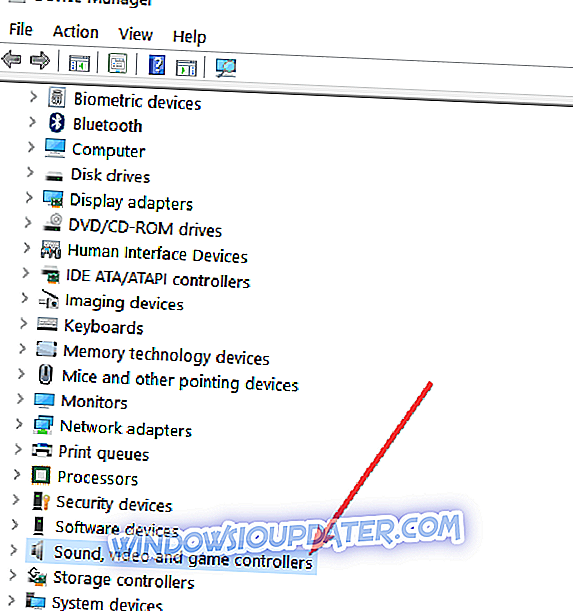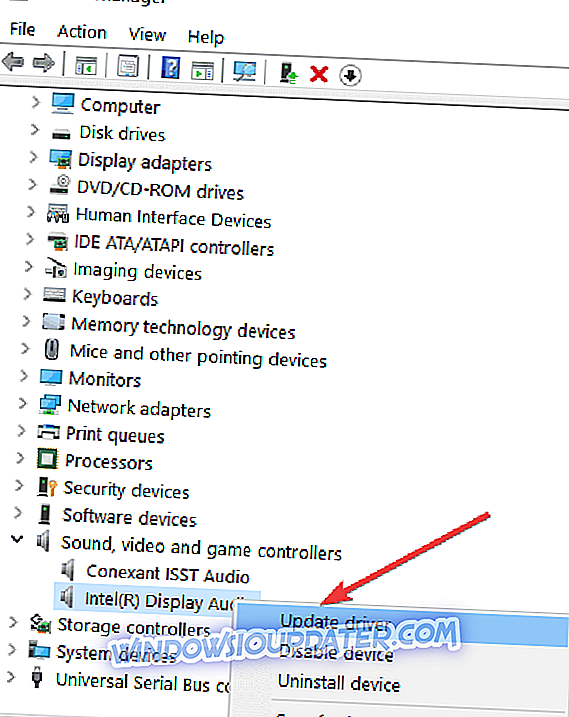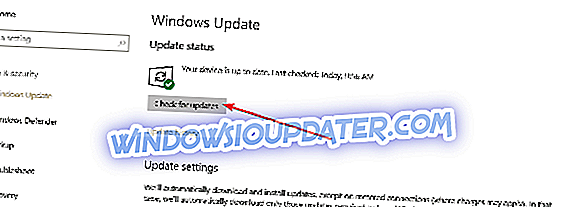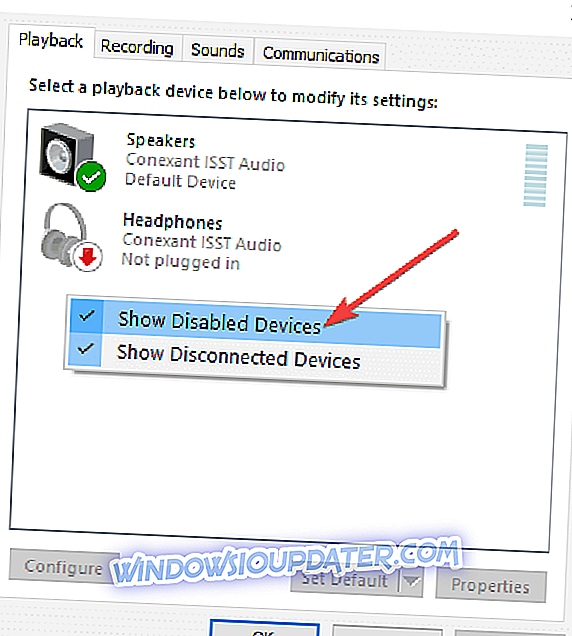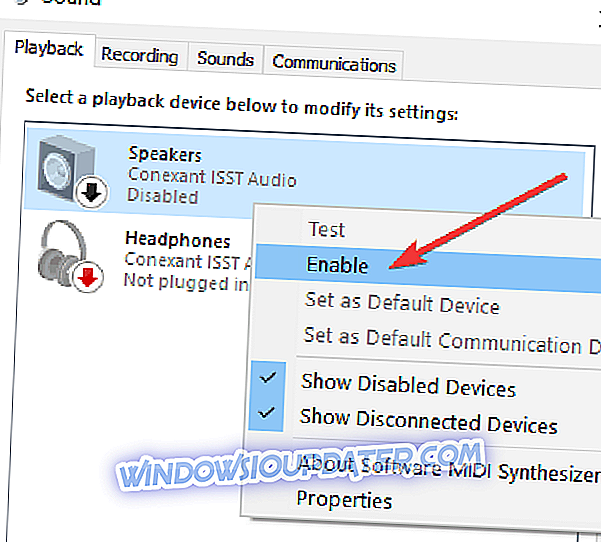Suara Lenovo B590 tidak akan berfungsi pada Windows 10, 8.1
- Semak sambungan kabel anda
- Kemas kini pemandu audio
- Jalankan penyelesai masalah Audio
- Pasang alatan penyelesaian masalah Lenovo
- Gunakan pemain media yang berbeza
- Pasang kemas kini OS yang belum selesai
- Pastikan peranti audio anda diaktifkan
Jika anda mencuba Windows 10 OS baru untuk 64 bit pada Lenovo B590 anda (atau jika anda masih menjalankan Windows 8.1), maka anda mungkin telah tersandung beberapa isu - salah satunya adalah bunyi. Jadi, melihat bahawa banyak pengguna mengalami masalah bunyi ini, saya akan menerangkan anda di dalam panduan di bawah bagaimana anda boleh membaiki bunyi anda di Lenovo B590 hanya dengan beberapa langkah mudah.
Kebanyakan masa, pemandu yang anda gunakan untuk Lenovo 590 (termasuk pemandu bunyi) tidak selalunya serasi dengan versi terbaru Windows yang tersedia (termasuk Windows 8.1 atau Windows 10). Tetapi kami akan cuba mengemas kini pemandu bunyi anda ke versi terkini dan juga menjalankan Pemecah Masalah Audio di Windows 8.1 atau Windows 10 dan melihat bagaimana ia pergi dari sana.
SOLVED: Masalah audio Lenovo B590 pada Windows 10, 8.1
1. Periksa sambungan kabel anda
Pertama sekali, anda perlu menyemak semua sambungan kabel untuk sistem bunyi. Sekiranya anda mempunyai masalah di sana, anda tidak akan dapat meneruskan langkah-langkah di bawah.
2. Kemaskini pemacu audio
- Gerakkan kursor tetikus ke bahagian bawah sebelah kanan skrin.
- Dari bar Charms, anda perlu meninggalkan klik atau ketik pada ciri "Carian".
- Dalam kotak carian tulis yang berikut: "Pengurus Peranti".
- Selepas carian selesai klik kiri atau ketik pada ikon "Pengurus Peranti".
- Anda akan mendapat tetingkap pop timbul dari ciri kawalan akaun pengguna di mana anda perlu klik kiri atau ketik butang "Ya" untuk meneruskan.
- Di panel sisi kiri, cari dan klik dua kali pada ciri "Bunyi, video dan pengawal permainan".
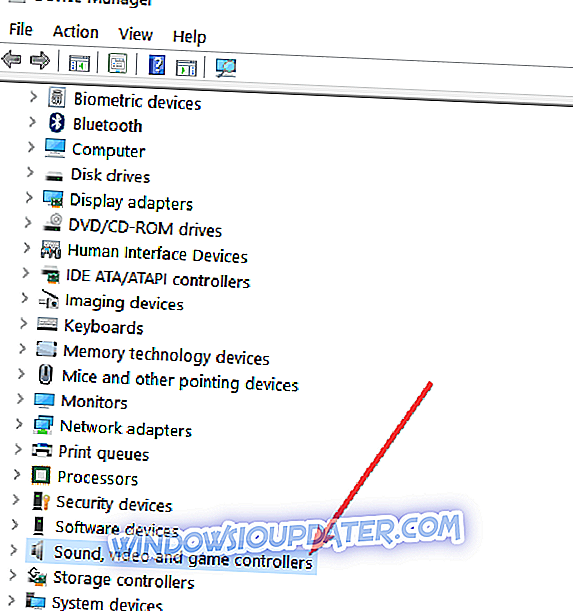
- Dalam sub-menu pada "Bunyi, video dan pengawal permainan" semak rubrik jika kad bunyi anda disenaraikan di sana dan juga jika ia tidak mendapat sebarang tanda seru kuning di sebelahnya.
- Jika tidak, maka anda perlu pergi ke laman web pengeluar dan memuat turun pemandu terkini dari sana.
- Jika anda mempunyai tanda seru kuning bersebelahan dengan pemandu, kemudian klik kanan atau tahan paip pada pemandu.
- Klik kiri atau ketik ciri "Properties" dari menu.
- Klik kiri atau ketik pada tab "Pemandu" yang terletak di bahagian atas tetingkap Properties.
- Klik kiri atau ketik butang "Kemaskini Pemandu".
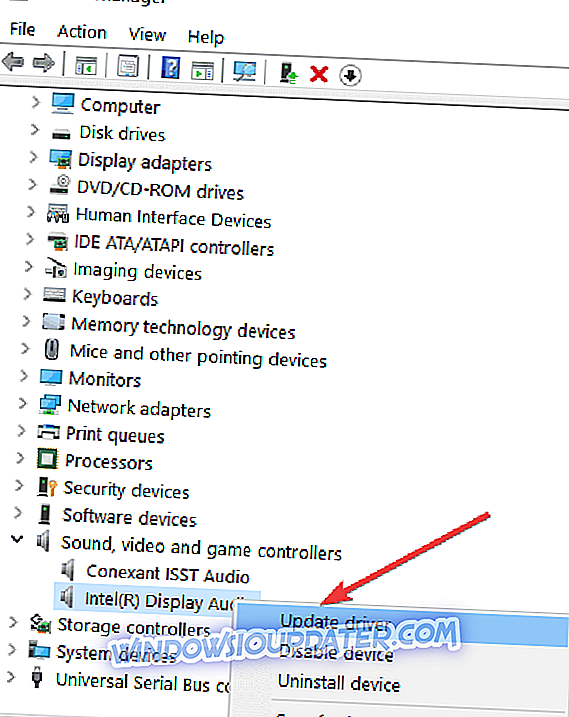
- Ikut arahan pada skrin untuk menyelesaikan kemas kini.
- Reboot peranti Windows 8.1 atau Windows 10 anda dan semak apakah bunyi anda berfungsi.
3. Jalankan penyelesai masalah Audio
- Klik kiri atau ketik pada pautan yang disiarkan di bawah untuk memuat turun aplikasi penyelesaian masalah audio untuk Windows 8.1 atau Windows 10
- Klik kiri untuk memuat turun Audio Pemecah Masalah
- Klik kiri atau ketik pada ciri "Simpan Fail".
- Klik kiri atau ketik pada butang "OK".
- Selepas muat turun selesai, anda perlu pergi ke folder di mana anda telah menyelamatkan yang boleh dilaksanakan dan jalankannya.
- Ikut arahan pada skrin untuk menyelesaikan masalah untuk sistem Audio.
Jika anda menjalankan Windows 10, anda boleh mencari dan melancarkan Penyelesaian Masalah Audio di halaman Tetapan. Pergi ke Tetapan> Kemas kini & Keselamatan> Selesaikan masalah> cari dan jalankan pemecah masalah 'Memainkan Audio', serta penyelesai masalah Perkakasan dan Peranti jika anda menyambungkan pembesar suara ke komputer riba Lenovo B590 anda.

4. Pasang alat penyelesaian masalah Lenovo
- Klik kiri atau ketik pada pautan yang disiarkan di bawah untuk memuat turun aplikasi Pusat Penyelesaian Lenovo untuk Windows 8.1 dan Windows 10.
- Muat turun di sini Lenovo Solution Centre.
- Anda perlu membuka fail README selepas muat turun untuk menyelesaikan pemasangan.
- Selepas anda memasang aplikasi, reboot Windows 8.1 atau Windows 10 dan lihat bagaimana bunyi Windows 8.1 atau Windows 10 berfungsi.
5. Gunakan pemain media yang berbeza
- Semak beberapa aplikasi jika bunyi anda berfungsi.
- Anda mungkin menghadapi masalah dengan aplikasi tertentu dan yang lain mungkin berfungsi sebagai contoh: "Winamp" atau "Windows Media Player".
Untuk maklumat lanjut tentang pemain media terbaik untuk dimuat turun di komputer Windows anda, lihat panduan yang disenaraikan di bawah:
- Muat turun BSPlayer pada Windows 10, 8: Salah satu pemain media terbaik
- Pemain media cross-platform yang terbaik untuk digunakan
- Muat turun Pemain KM untuk Windows 10 / Windows 8.1 [Versi Terkini]
- Muat turun VLC Desktop untuk Windows 10, 8.1, 7 [Versi Terkini]
6. Pasang kemas kini OS yang belum selesai
- Alihkan kursor tetikus ke bahagian bawah kanan skrin pada Windows 8.1 atau Windows 10
- Dari menu yang muncul, anda perlu klik kiri atau ketik pada ikon "Tetapan".
- Dalam ciri Tetapan kiri klik pada "Tukar tetapan PC"
- Dalam ciri "Tukar tetapan PC" klik kiri atau ketik pada ciri "Kemaskini dan Pemulihan".
- Klik kiri atau ketik pada tetapan "Pembaruan Windows"> pilih pilihan "Semak sekarang".
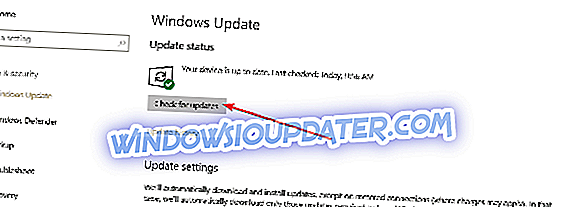
- Selepas cek selesai, pasang semua kemas kini Windows 8.1, Windows 10 yang tersedia dengan mengikut arahan pada skrin.
- Reboot peranti selepas kemas kini selesai memasang.
- Semak semula jika anda mempunyai bunyi anda kembali.
Jika anda masih mempunyai masalah pada PC anda atau anda hanya mahu mengelakkannya untuk masa depan, kami cadangkan anda memuat turun alat ini (100% selamat dan diuji oleh kami) untuk memperbaiki pelbagai masalah PC, seperti kehilangan fail, malware dan kegagalan perkakasan.
7. Pastikan peranti audio anda diaktifkan
Kadang-kadang, aplikasi dan program pihak ketiga secara automatik melumpuhkan peranti audio anda. Ini mungkin menjelaskan mengapa tiada bunyi pada pembesar suara Lenovo B590 anda. Jika peranti audio anda benar-benar dilumpuhkan, apa yang perlu anda lakukan untuk menyelesaikan masalah ini ialah dengan hanya mengaktifkan semula peranti audio anda.
- Klik kanan pada ikon Volume dalam Bar tugas> pergi ke peranti Main semula
- Klik kanan ruang kosong dan pilih Show Disabled Devices .
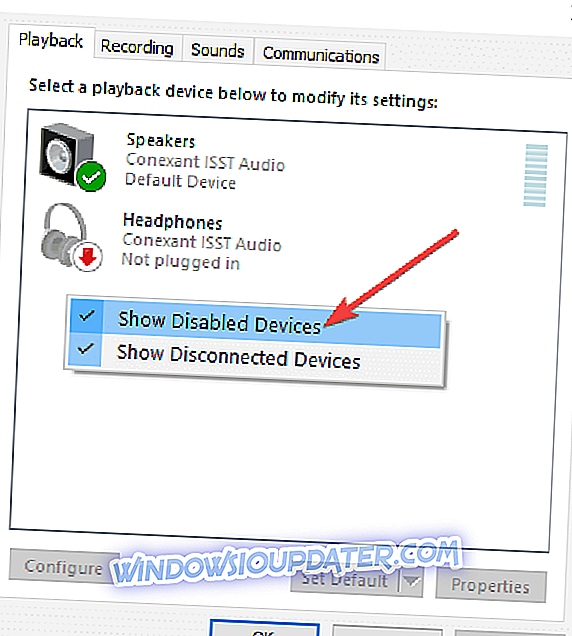
- Periksa sama ada peranti Main balik anda berada dalam senarai. Jika peranti audio anda kelabu, ini menunjukkan bahawa telah dilumpuhkan. Klik kanan padanya dan pilih Aktifkan, seperti yang ditunjukkan dalam tangkapan skrin di bawah.
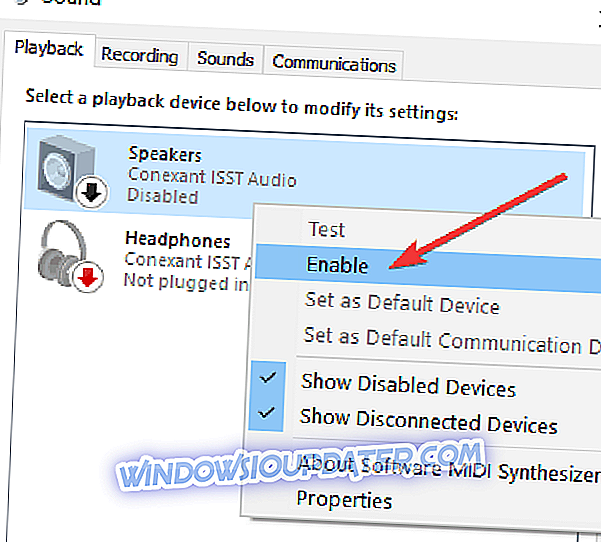
- Semak apakah masalah ini menyelesaikan masalah ini.
Di sana anda pergi, kami berharap penyelesaian ini membantu anda menyelesaikan masalah. Sekiranya kami mempunyai sebarang maklumat baru mengenai perkara ini atau soalan selanjutnya, untuk perkara itu, anda boleh menghubungi kami menggunakan bahagian komen di bawah.
Untuk mendapatkan maklumat tambahan tentang cara membetulkan isu audio pada Windows 10, berikut adalah beberapa panduan penyelesaian masalah yang boleh anda gunakan:
- Betulkan Masalah Audio dalam Windows 10
- Betulkan: XAudio2_6.dll Hilang dari Windows 10
- Betulkan: Tiada Bunyi dari Cortana dalam Windows 10
- Betulkan: Masalah Audio Pelayar Edge Dengan YouTube di Windows 10